Bật hoặc tắt JavaScript trong Safari cho iPhone và iPad

Hướng dẫn đầy đủ về cách bật hoặc tắt JavaScript trong trình duyệt web Safari cho Apple iPhone và iPad. Tìm hiểu cách cải thiện trải nghiệm duyệt web của bạn.

Nếu bạn xem trang web LinkedIn từ thiết bị di động như iPhone hoặc Android, phiên bản di động của trang web sẽ hiển thị theo mặc định. Nếu bạn muốn xem phiên bản đầy đủ của trang web, bạn có thể thực hiện theo các bước sau.
Truy cập https://touch.www.linkedin.com .
Đăng nhập vào tài khoản của bạn.
Nhấn vào nút Trong menu ở góc trên bên trái của màn hình.
Một menu sẽ xuất hiện để bạn có thể cuộn xuống và chọn “ Toàn bộ trang web ”.
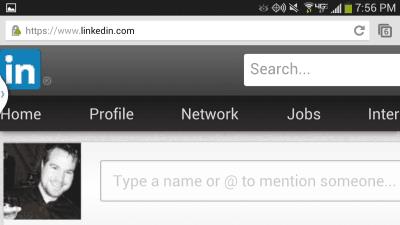
Một số trình duyệt sẽ lưu cài đặt này và sẽ luôn hiển thị phiên bản di động của LinkedIn. Nếu bạn quyết định muốn sử dụng lại phiên bản di động của trang web, hãy truy cập nhập touch.linkedin.com vào thanh địa chỉ.
Nếu có thể, tôi khuyên bạn nên sử dụng trình duyệt Chrome dành cho iOS hoặc Android để xem các phiên bản trang web không dành cho thiết bị di động. Ứng dụng có một tùy chọn có sẵn nhanh chóng từ Menu cho phép bạn chọn " Yêu cầu trang web trên máy tính để bàn ".
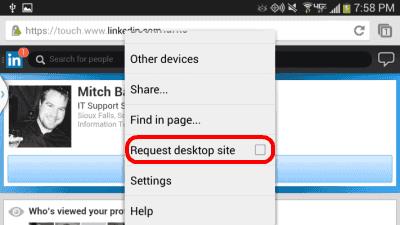
Nếu muốn sử dụng trình duyệt Safari trên thiết bị iOS của mình, bạn có thể xem phiên bản LinkedIn dành cho máy tính để bàn bằng cách sử dụng nó.
Đăng nhập vào phiên bản di động của LinkedIn trên thiết bị của bạn.
Thực hiện các bước sau tùy thuộc vào phiên bản iOS trên thiết bị của bạn.
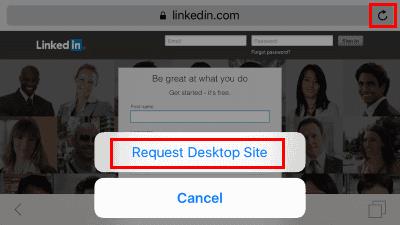
Hướng dẫn đầy đủ về cách bật hoặc tắt JavaScript trong trình duyệt web Safari cho Apple iPhone và iPad. Tìm hiểu cách cải thiện trải nghiệm duyệt web của bạn.
Để chuyển dữ liệu từ điện thoại Google Pixel cũ sang iPhone mới, hãy cài đặt ứng dụng Chuyển sang iOS trên thiết bị Android của bạn.
Microsoft cho biết Cortana sẽ xuất hiện trên các nền tảng khác bao gồm iOS và Android, mang đến cho người tiêu dùng một giải pháp thay thế cho Siri và Google Hiện hành
Nếu Dropbox không thể tìm và tải ảnh mới lên từ iPhone của bạn, hãy đảm bảo rằng bạn đang chạy phiên bản ứng dụng iOS và Dropbox mới nhất.
Tìm hiểu cách sử dụng Apple pay từ iPhone hoặc thiết bị iOS khác của bạn với hướng dẫn từng bước này.
Tùy chọn Restrictions đã đi đâu trên Apple iPhone và iPad sau khi cập nhật iOS 12?
Giải quyết sự cố trong đó bạn không thể xóa ứng dụng khỏi Apple iPhone hoặc iPad của mình vì X không xuất hiện như mong đợi.
Cách xóa dữ liệu khỏi iPhone hoặc iPad có màn hình không hoạt động.
Tìm hiểu tất cả nội dung về Chế độ trên máy bay này trên thiết bị Windows, Android hoặc Apple iOS của bạn.
Hướng dẫn cách xem toàn bộ trang Twitter dành cho máy tính để bàn trên thiết bị Apple iOS của bạn.
Nếu iTunes không thể sao lưu iPhone của bạn trên Windows 10 vì Phiên sao lưu không thành công, hãy rút tất cả các thiết bị ngoại vi và đặt lại thư mục Lockdown.
Đặt nhạc của bạn lặp lại trên Apple iPhone, iPad hoặc iPod Touch bằng cách sử dụng hướng dẫn dễ dàng này.
Hướng dẫn chỉ cho bạn cách thêm và xóa tài khoản Twitter khỏi Apple iPhone hoặc iPad của bạn.
Bạn không quan tâm đến việc iTunes tự động sao lưu thiết bị iOS của mình? Vô hiệu hóa nó vĩnh viễn với các bước sau.
Bạn có thể trả lại ứng dụng iPhone hoặc iPad trong Apple Appstore. Dưới đây là cách lấy lại tiền cho ứng dụng bạn đã mua mà ứng dụng đó không hiệu quả với bạn.
Giải quyết vấn đề trong đó màn hình Apple iPhone hoặc iPad xuất hiện được phóng to và quá lớn để sử dụng.
Cách nhập đĩa CD vào thư viện Apple iTunes của bạn để nó có thể được đồng bộ hóa với iPod, iPhone hoặc iPad.
Sử dụng kết nối Wi-Fi, 3G hoặc 4G / LTE có sử dụng nhiều pin hơn không? Chúng tôi trả lời câu hỏi một cách chi tiết với bài đăng này.
Hướng dẫn chi tiết về cách xóa thẻ khỏi ảnh trên Facebook qua trang web đầy đủ, trang web dành cho thiết bị di động hoặc ứng dụng Android và iOS.
Những điều bạn có thể thử để khắc phục lỗi Không thể tham gia mạng trên Apple iPhone hoặc iPad khi cố gắng kết nối mạng.
Xem cách bạn có thể tìm thấy những người dùng Telegram đang ở gần bạn như thế nào. Gặp gỡ bạn bè trực tuyến của bạn trực tiếp với tính năng tìm kiếm người dùng ở gần trên Telegram.
Giải pháp xóa dữ liệu khỏi thiết bị Android của bạn nếu màn hình không còn hoạt động.
Xiaomi 14 Ultra khoác lên mình diện mạo đầy sang trọng khi ra mắt với khung kim loại vuông thời thượng kết hợp cùng module camera tròn lớn độc đáo ở mặt lưng.
Hướng dẫn toàn diện này sẽ giúp bạn điều chỉnh hoặc lên lịch cài đặt âm thanh cho điện thoại thông minh Android của bạn. Kiểm soát và tận hưởng cuộc sống số yên bình.
Dù đã thử nhiều lần nhưng bạn vẫn không thể sao chép-dán các mục từ nơi này sang nơi khác trên điện thoại Android của mình phải không? Không giật mình! Hãy thử các cách sửa lỗi này.
“Thật không may, System UI đã dừng” là một lỗi rất phổ biến hiện nay trên điện thoại Android. Có thể có nhiều lý do cho lỗi này. Hãy đọc tiếp để biết một số giải pháp hiệu quả để giải quyết lỗi này nhé!
Ứng dụng Facebook của bạn có gặp sự cố bất cứ khi nào bạn đang sử dụng ứng dụng này không? Bạn không nghĩ nó gây khó chịu sao? Nếu có, hãy thử các phương pháp này để giải quyết sự cố ứng dụng Facebook trên Android
Android Oreo của Google đã đưa ra một bộ tính năng cao cấp phong phú nhưng đáng tiếc là có rất nhiều lỗi đã được báo cáo với bản cập nhật mới. Dưới đây là một số kỹ thuật giúp chúng tôi loại bỏ lỗi cho đến khi Google phát hành bản cập nhật sửa lỗi.
Nếu Signal không thể truy xuất danh bạ của bạn, hãy đảm bảo ứng dụng được phép truy cập danh bạ của bạn và kiểm tra các bản cập nhật.
Nếu bạn không thể đăng nhập vào tài khoản Spotify của mình mặc dù bạn đang sử dụng tên người dùng và mật khẩu chính xác, hãy đặt lại mật khẩu của bạn và cập nhật ứng dụng.




























